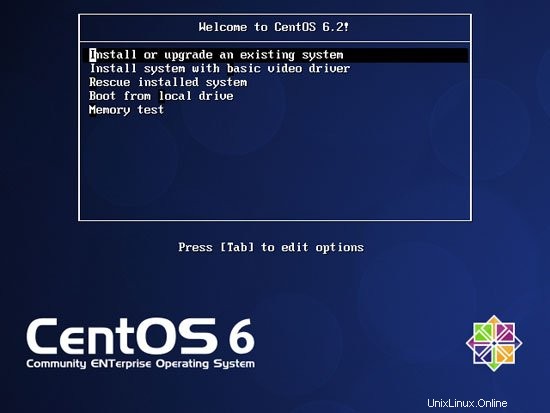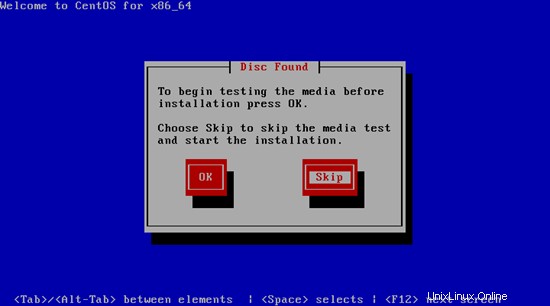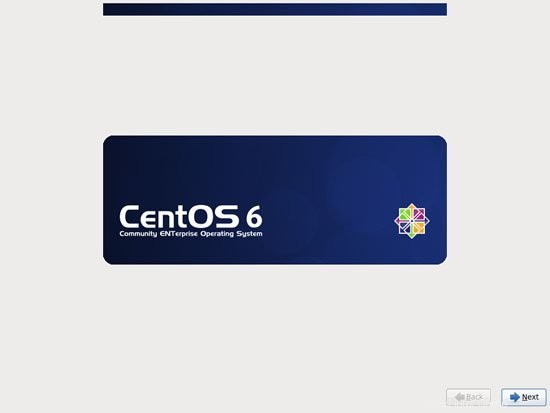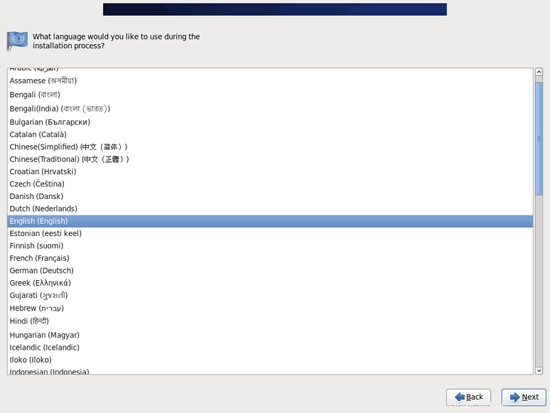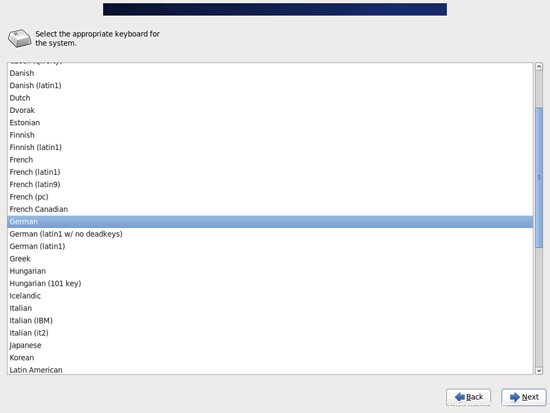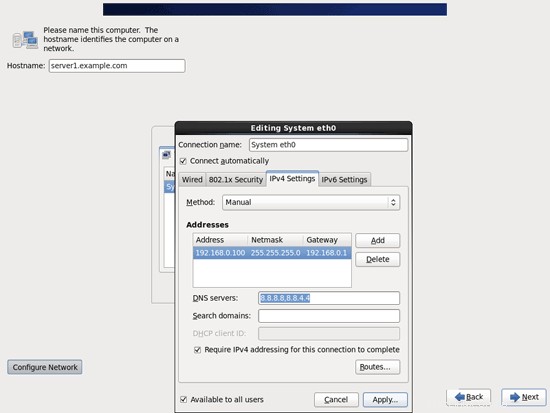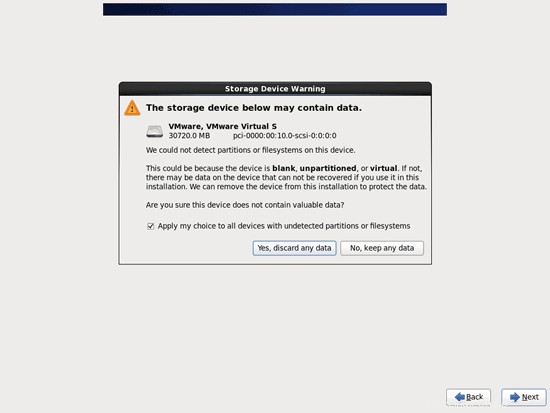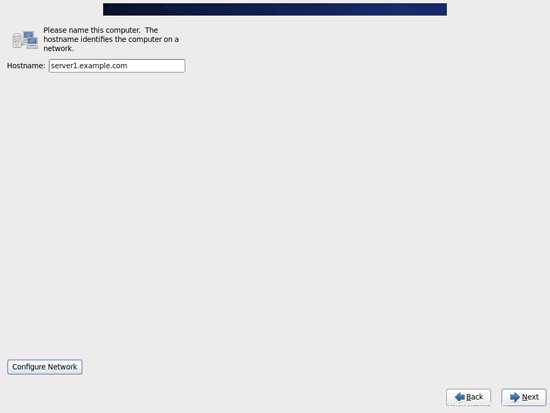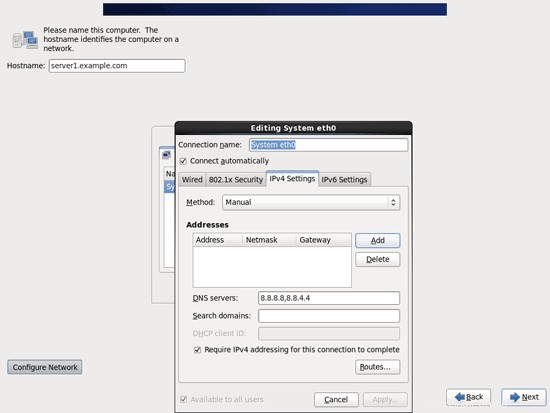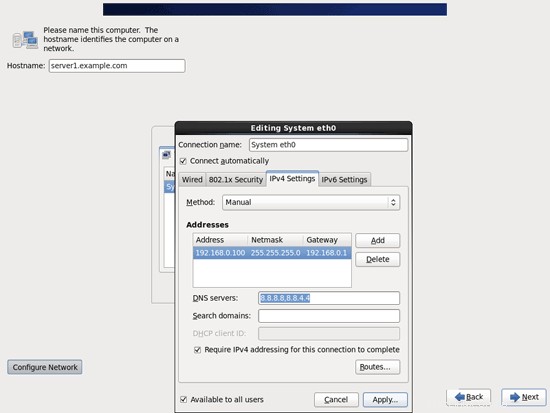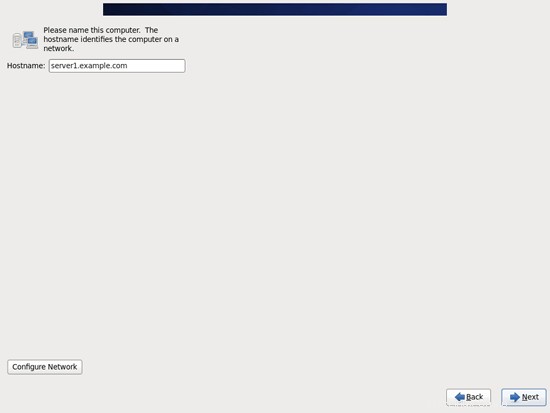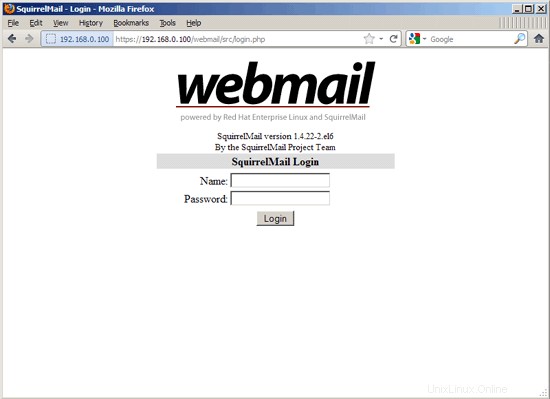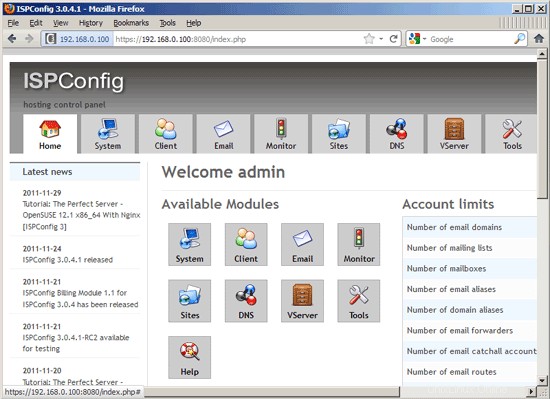para habilitar la cuota.
Desafortunadamente, no hay paquetes rpm para Courier-IMAP, Courier-Authlib y Maildrop, por lo tanto, tenemos que crearlos nosotros mismos.
Primero elimine Dovecot (CentOS 6.2 viene con Dovecot 2.x; desafortunadamente, ISPConfig 3 es compatible con Dovecot 1.2.x, pero no con 2.x):
Luego instale los requisitos previos que necesitamos para construir paquetes rpm de Courier:
Los paquetes RPM no deben construirse como root; courier-imap incluso se negará a compilar si detecta que la compilación se ejecuta como usuario raíz. Por lo tanto, creamos una cuenta de usuario normal ahora (falko en este ejemplo) y le damos una contraseña:
Necesitaremos el comando sudo más adelante para que el usuario falko pueda compilar e instalar los paquetes rpm. Pero primero, debemos permitir que falko ejecute todos los comandos usando sudo:
En el archivo que se abre hay una línea raíz ALL=(ALL) ALL. Agregue una línea similar para falko justo debajo de esa línea:
[...]
## Allow root to run any commands anywhere
root ALL=(ALL) ALL
falko ALL=(ALL) ALL
[...] |
Ahora estamos listos para construir nuestro paquete rpm. Primero conviértete en el usuario falko:
su falko
A continuación, creamos nuestro entorno de compilación:
mkdir $INICIO/rpm
mkdir $INICIO/rpm/FUENTES
mkdir $INICIO/rpm/ESPECIFICACIONES
mkdir $INICIO/rpm/BUILD
mkdir $INICIO/rpm/BUILDROOT
mkdir $INICIO/rpm/SRPMS
mkdir $INICIO/rpm/RPMS
mkdir $INICIO/rpm/RPMS/i386
mkdir $INICIO/rpm/RPMS/x86_64
echo "%_topdir $HOME/rpm" >> $HOME/.rpmmacros
Ahora creamos un directorio de descargas y descargamos los archivos fuente desde http://www.courier-mta.org/download.php:
mkdir $HOME/descargas
cd $HOME/descargas
wget https://sourceforge.net/projects/courier/files/authlib/0.63.0/courier-authlib-0.63.0.tar.bz2/download
wget https://sourceforge.net/projects/courier /files/imap/4.9.3/courier-imap-4.9.3.tar.bz2/download
wget https://sourceforge.net/projects/courier/files/maildrop/2.5.5/maildrop-2.5 .5.tar.bz2/descargar
(Tenga en cuenta que utilizo Courier-IMAP 4.9.3 aquí en lugar de la versión 4.10.0 más nueva porque 4.10.0 depende de systemctl que existe para Fedora, pero no para CentOS).
Ahora (todavía en $HOME/descargas) podemos construir courier-authlib:
sudo rpmbuild -ta courier-authlib-0.63.0.tar.bz2
Después del proceso de compilación, los paquetes rpm se pueden encontrar en /root/rpmbuild/RPMS/x86_64 (/root/rpmbuild/RPMS/i686 si está en un sistema i686). El comando
sudo ls -l /root/rpmbuild/RPMS/x86_64
muestra los paquetes rpm disponibles:
[[email protected] downloads]$ sudo ls -l /root/rpmbuild/RPMS/x86_64
total 528
-rw-r--r-- 1 root root 124008 16 de diciembre 01:10 courier -authlib-0.63.0-1.el6.x86_64.rpm
-rw-r--r-- 1 raíz raíz 270860 16 dic 01:10 courier-authlib-debuginfo-0.63.0-1.el6. x86_64.rpm
-rw-r--r-- 1 raíz raíz 35072 16 dic 01:10 courier-authlib-devel-0.63.0-1.el6.x86_64.rpm
-rw-r --r-- 1 raíz raíz 17368 16 de diciembre 01:10 courier-authlib-ldap-0.63.0-1.el6.x86_64.rpm
-rw-r--r-- 1 raíz raíz 13928 16 de diciembre 01:10 courier-authlib-mysql-0.63.0-1.el6.x86_64.rpm
-rw-r--r-- 1 root root 13076 16 de diciembre 01:10 courier-authlib-pgsql-0.63. 0-1.el6.x86_64.rpm
-rw-r--r-- 1 raíz raíz 8312 16 de diciembre 01:10 courier-authlib-pipe-0.63.0-1.el6.x86_64.rpm
-rw-r--r-- 1 raíz raíz 34064 16 de diciembre 01:10 courier-authlib-userdb-0.63.0-1.el6.x86_64.rpm
[[email protected] descargas]$
Selecciona los que quieras instalar e instálalos así:
sudo rpm -ivh /root/rpmbuild/RPMS/x86_64/courier-authlib-0.63.0-1.el6.x86_64.rpm /root/rpmbuild/RPMS/x86_64/courier-authlib-mysql-0.63.0-1.el6.x86_64.rpm /root/rpmbuild/RPMS/x86_64/courier-authlib-devel-0.63.0-1.el6.x86_64.rpm
Ahora volvemos a nuestro directorio de descargas:
cd $HOME/downloads
Ejecute los siguientes comandos para crear los directorios necesarios o cambiar los permisos de los directorios (porque, de lo contrario, el proceso de creación de Courier-Imap fallará):
sudo mkdir -p /var/cache/ccache/tmp
sudo chmod o+rwx /var/cache/ccache/
sudo chmod 777 /var/cache/ccache/tmp
Ahora ejecute rpmbuild nuevamente, esta vez sin sudo, de lo contrario, la compilación fallará porque se ejecutó como root:
rpmbuild -ta courier-imap-4.9.3.tar.bz2
Después del proceso de compilación, los paquetes rpm se pueden encontrar en $HOME/rpm/RPMS/x86_64 ($HOME/rpm/RPMS/i686 si está en un sistema i686):
cd $HOME/rpm/RPMS/x86_64
El comando
ls -l
muestra los paquetes rpm disponibles:
[[email protected] x86_64]$ ls -l
total 1116
-rw-rw-r-- 1 falko falko 331908 16 de diciembre 01:33 courier-imap-4.9.3-1.x86_64 .rpm
-rw-rw-r-- 1 falko falko 800864 16 de diciembre 01:33 courier-imap-debuginfo-4.9.3-1.x86_64.rpm
[[email protected] x86_64] $
Puede instalar courier-imap así:
sudo rpm -ivh courier-imap-4.9.3-1.x86_64.rpm
Ahora volvemos a nuestro directorio de descargas:
cd $HOME/downloads
y vuelva a ejecutar rpmbuild, esta vez para crear un paquete maildrop:
sudo rpmbuild -ta maildrop-2.5.5.tar.bz2
Después del proceso de compilación, los paquetes rpm se pueden encontrar en /root/rpmbuild/RPMS/x86_64 (/root/rpmbuild/RPMS/i686 si está en un sistema i686). El comando
sudo ls -l /root/rpmbuild/RPMS/x86_64
muestra los paquetes rpm disponibles:
[[email protected] downloads]$ sudo ls -l /root/rpmbuild/RPMS/x86_64
total 1712
-rw-r--r-- 1 root root 124008 16 de diciembre 01:10 courier -authlib-0.63.0-1.el6.x86_64.rpm
-rw-r--r-- 1 raíz raíz 270860 16 dic 01:10 courier-authlib-debuginfo-0.63.0-1.el6. x86_64.rpm
-rw-r--r-- 1 raíz raíz 35072 16 dic 01:10 courier-authlib-devel-0.63.0-1.el6.x86_64.rpm
-rw-r --r-- 1 raíz raíz 17368 16 de diciembre 01:10 courier-authlib-ldap-0.63.0-1.el6.x86_64.rpm
-rw-r--r-- 1 raíz raíz 13928 16 de diciembre 01:10 courier-authlib-mysql-0.63.0-1.el6.x86_64.rpm
-rw-r--r-- 1 root root 13076 16 de diciembre 01:10 courier-authlib-pgsql-0.63. 0-1.el6.x86_64.rpm
-rw-r--r-- 1 raíz raíz 8312 16 de diciembre 01:10 courier-authlib-pipe-0.63.0-1.el6.x86_64.rpm
-rw-r--r-- 1 raíz raíz 34064 16 de diciembre 01:10 courier-authlib-userdb-0.63.0-1.el6.x86_64.rpm
-rw-r--r-- 1 raíz raíz 286480 16 de diciembre 01:40 maildrop-2.5.5-1.x86_64.rpm
-rw-r--r-- 1 raíz raíz 751376 16 de diciembre 01:40 maildrop-debuginfo-2.5.5- 1.x86_64.r pm
-rw-r--r-- 1 raíz raíz 102104 16 de diciembre 01:40 maildrop-devel-2.5.5-1.x86_64.rpm
-rw-r--r-- 1 root root 65940 16 dic 01:40 maildrop-man-2.5.5-1.x86_64.rpm
[[email protected] descargas]$
Ahora puede instalar maildrop así:
sudo rpm -ivh /root/rpmbuild/RPMS/x86_64/maildrop-2.5.5-1.x86_64.rpm
Una vez que haya compilado e instalado todos los paquetes necesarios, puede volver a ser root escribiendo
exit
Ahora inicie Courier-IMAP/-POP3 de la siguiente manera:
/etc/init.d/courier-imap start
11 Instalar Postfix
Postfix se puede instalar de la siguiente manera:
yum install postfix
Luego apague Sendmail e inicie Postfix y MySQL:
chkconfig --niveles 235 mysqld en
/etc/init.d/mysqld start
chkconfig --levels 235 sendmail desactivado
chkconfig --levels 235 postfix activado
/etc/init.d/sendmail stop
/etc/init.d/postfix restart
12 Instalar Getmail
Getmail se puede instalar de la siguiente manera:
yum install getmail
Establecer contraseñas para la cuenta raíz de MySQL:
mysql_secure_installation
[[email protected] tmp]# mysql_secure_installation
NOTA: SE RECOMIENDA EJECUTAR TODAS LAS PARTES DE ESTE SCRIPT PARA TODOS MySQL
SERVIDORES EN PRODUCCIÓN ¡USAR! ¡POR FAVOR, LEA CADA PASO CUIDADOSAMENTE!
Para iniciar sesión en MySQL para protegerlo, necesitaremos la contraseña actual
para el usuario root. Si acaba de instalar MySQL y
aún no ha establecido la contraseña raíz, la contraseña estará en blanco,
por lo que solo debe presionar Intro aquí.
Introducir contraseña actual para root (ingresar para ninguno):
OK, contraseña utilizada con éxito, continuando...
Configurar la contraseña de root garantiza que nadie pueda iniciar sesión en MySQL
root usuario sin la autorización adecuada.
¿Establecer contraseña root? [Y/n] <-- ENTRAR
Nueva contraseña: <-- turootsqlpassword
Vuelve a introducir nueva contraseña: <-- turootsqlpassword
¡La contraseña se actualizó correctamente!
Recargando tablas de privilegios. .
... ¡Éxito!
De forma predeterminada, una instalación de MySQL tiene un usuario anónimo, permitiendo que cualquiera
inicie sesión en MySQL sin tener que tener una cuenta de usuario creado para
ellos. Esto solo está diseñado para realizar pruebas y para que la instalación
sea un poco más sencilla. Debe eliminarlos antes de pasar a un
entorno de producción.
¿Eliminar usuarios anónimos? [S/n] <-- ENTRAR
... ¡Éxito!
Normalmente, solo debería permitirse que el root se conecte desde 'localhost'. Esto
garantiza que nadie pueda adivinar la contraseña raíz de la red.
¿Deshabilitar el inicio de sesión raíz de forma remota? [S/n] <-- ENTRAR
... ¡Éxito!
De forma predeterminada, MySQL viene con una base de datos llamada 'prueba' a la que cualquiera puede
acceder. Esto también está diseñado solo para pruebas y debe eliminarse
antes de pasar a un entorno de producción.
¿Eliminar la base de datos de prueba y acceder a ella? [S/n] <-- ENTRAR
- Eliminación de la base de datos de prueba...
... ¡Éxito!
- Eliminación de privilegios en la base de datos de prueba...
... Éxito !
Al volver a cargar las tablas de privilegios, se asegurará de que todos los cambios realizados hasta el momento
se apliquen de inmediato.
¿Recargar las tablas de privilegios ahora? [S/n] <-- ENTRAR
... ¡Éxito!
Limpiando...
¡Todo hecho! Si completó todos los pasos anteriores, su instalación de MySQL
ahora debería ser segura.
¡Gracias por usar MySQL!
[ejemplo @unixlinux.online tmp]#
Ahora configuramos phpMyAdmin. Cambiamos la configuración de Apache para que phpMyAdmin permita conexiones no solo desde localhost (comentando la stanza ):
vi /etc/httpd/conf.d/phpmyadmin.conf
#
# Web application to manage MySQL
#
#<Directory "/usr/share/phpmyadmin">
# Order Deny,Allow
# Deny from all
# Allow from 127.0.0.1
#</Directory>
Alias /phpmyadmin /usr/share/phpmyadmin
Alias /phpMyAdmin /usr/share/phpmyadmin
Alias /mysqladmin /usr/share/phpmyadmin |
A continuación, cambiamos la autenticación en phpMyAdmin de cookie a http:
vi /usr/share/phpmyadmin/config.inc.php
[...]
/* Authentication type */
$cfg['Servers'][$i]['auth_type'] = 'http';
[...] |
Luego creamos los enlaces de inicio del sistema para Apache y lo iniciamos:
chkconfig --levels 235 httpd en
/etc/init.d/httpd start
Ahora puede dirigir su navegador a http://server1.example.com/phpmyadmin/ o http://192.168.0.100/phpmyadmin/ e iniciar sesión con el nombre de usuario raíz y su nueva contraseña raíz de MySQL.
El servidor perfecto - CentOS 6.2 x86_64 con Apache2 [ISPConfig 3] - Página 5
14 Instalar Amavisd-new, SpamAssassin y ClamAV
Para instalar amavisd-new, spamassassin y clamav, ejecute el siguiente comando:
yum install amavisd-new spamassassin clamav clamd unzip bzip2 unrar perl-DBD-mysql
Luego comenzamos con freshclam, amavisd y clamd.amavisd:
sa-update
chkconfig --levels 235 amavisd en
chkconfig --del clamd
chkconfig --levels 235 clamd.amavisd en
/usr/bin/freshclam
/etc/init.d/amavisd inicio
/etc/init.d/clamd.amavisd inicio
15 Instalando Apache2 con mod_php, mod_fcgi/PHP5 y suPHP
ISPConfig 3 le permite usar mod_php, mod_fcgi/PHP5, cgi/PHP5 y suPHP por sitio web.
Podemos instalar Apache2 con mod_php5, mod_fcgid y PHP5 de la siguiente manera:
yum install php php-devel php-gd php-imap php-ldap php-mysql php-odbc php-pear php-xml php-xmlrpc php-xcache php-mbstring php-mcrypt php-mssql php-snmp php-soap php-tidy curl curl-devel perl-libwww-perl ImageMagick libxml2 libxml2-devel mod_fcgid php-cli httpd-devel
A continuación abrimos /etc/php.ini...
vi /etc/php.ini
... y cambie el informe de errores (para que los avisos ya no se muestren) y descomente cgi.fix_pathinfo=1:
[...]
;error_reporting = E_ALL & ~E_DEPRECATED
error_reporting = E_ALL & ~E_NOTICE
[...]
; cgi.fix_pathinfo provides *real* PATH_INFO/PATH_TRANSLATED support for CGI. PHP's
; previous behaviour was to set PATH_TRANSLATED to SCRIPT_FILENAME, and to not grok
; what PATH_INFO is. For more information on PATH_INFO, see the cgi specs. Setting
; this to 1 will cause PHP CGI to fix its paths to conform to the spec. A setting
; of zero causes PHP to behave as before. Default is 1. You should fix your scripts
; to use SCRIPT_FILENAME rather than PATH_TRANSLATED.
; http://www.php.net/manual/en/ini.core.php#ini.cgi.fix-pathinfo
cgi.fix_pathinfo=1
[...] |
Luego instalamos suPHP (hay un paquete mod_suphp disponible en los repositorios, pero desafortunadamente no es compatible con ISPConfig, por lo que tenemos que construir suPHP nosotros mismos):
cd /tmp
wget http://suphp.org/download/suphp-0.7.1.tar.gz
tar xvfz suphp-0.7.1.tar.gz
cd suphp-0.7 .1/
./configure --prefix=/usr --sysconfdir=/etc --with-apr=/usr/bin/apr-1-config --with-apxs=/usr/sbin/apxs --with-apache-user=apache --with-setid-mode=propietario --with-php=/usr/bin/php-cgi --with-logfile=/var/log/httpd/suphp_log --enable- SUPHP_USE_USERGROUP=sí
hacer
hacer instalación
Luego agregamos el módulo suPHP a nuestra configuración de Apache...
vi /etc/httpd/conf.d/suphp.conf
LoadModule suphp_module modules/mod_suphp.so |
... y crea el archivo /etc/suphp.conf de la siguiente manera:
vi /etc/suphp.conf
[global]
;Path to logfile
logfile=/var/log/httpd/suphp.log
;Loglevel
loglevel=info
;User Apache is running as
webserver_user=apache
;Path all scripts have to be in
docroot=/
;Path to chroot() to before executing script
;chroot=/mychroot
; Security options
allow_file_group_writeable=true
allow_file_others_writeable=false
allow_directory_group_writeable=true
allow_directory_others_writeable=false
;Check wheter script is within DOCUMENT_ROOT
check_vhost_docroot=true
;Send minor error messages to browser
errors_to_browser=false
;PATH environment variable
env_path=/bin:/usr/bin
;Umask to set, specify in octal notation
umask=0077
; Minimum UID
min_uid=100
; Minimum GID
min_gid=100
[handlers]
;Handler for php-scripts
x-httpd-suphp="php:/usr/bin/php-cgi"
;Handler for CGI-scripts
x-suphp-cgi="execute:!self" |
Finalmente reiniciamos Apache:
/etc/init.d/httpd restart
15.1 Rubí
A partir de la versión 3.0.3, ISPConfig 3 tiene soporte integrado para Ruby. En lugar de usar CGI/FastCGI, ISPConfig depende de que mod_ruby esté disponible en el Apache del servidor.
Para CentOS 6.2, no hay un paquete mod_ruby disponible, por lo que debemos compilarlo nosotros mismos. Primero instalamos algunos requisitos previos:
yum install httpd-devel ruby ruby-devel
A continuación descargamos e instalamos mod_ruby de la siguiente manera:
cd /tmp
wget http://modruby.net/archive/mod_ruby-1.3.0.tar.gz
tar zxvf mod_ruby-1.3.0.tar.gz
cd mod_ruby-1.3 .0/
./configure.rb --with-apr-includes=/usr/include/apr-1
hacer
hacer instalación
Finalmente debemos agregar el módulo mod_ruby a la configuración de Apache, por lo que creamos el archivo /etc/httpd/conf.d/ruby.conf...
vi /etc/httpd/conf.d/ruby.conf
LoadModule ruby_module modules/mod_ruby.so
RubyAddPath /1.8 |
... y reinicie Apache:
/etc/init.d/httpd restart
(Si omite la directiva RubyAddPath /1.8, verá errores como los siguientes en el registro de errores de Apache cuando llame a los archivos de Ruby:
[Jue 26 de mayo 02:05:05 2011] [error] mod_ruby:ruby:0:in `require':no such file to load -- apache/ruby-run (LoadError)
[Jue 26 de mayo 02:05:05 2011] [error] mod_ruby:error al requerir apache/ruby-run
[jueves 26 de mayo 02:05:05 2011] [error] mod_ruby:error en ruby
)
15.2 Python
Para instalar mod_python, simplemente ejecutamos...
yum install mod_python
... y reinicie Apache después:
/etc/init.d/httpd restart
15.3WebDAV
WebDAV ya debería estar habilitado, pero para verificar esto, abra /etc/httpd/conf/httpd.conf y asegúrese de que los siguientes tres módulos estén activos:
vi /etc/httpd/conf/httpd.conf
[...]
LoadModule auth_digest_module modules/mod_auth_digest.so
[...]
LoadModule dav_module modules/mod_dav.so
[...]
LoadModule dav_fs_module modules/mod_dav_fs.so
[...] |
Si tiene que modificar /etc/httpd/conf/httpd.conf, no olvide reiniciar Apache después:
/etc/init.d/httpd restart
16 Instalar PureFTPd
PureFTPd se puede instalar con el siguiente comando:
yum install pure-ftpd
Luego cree los enlaces de inicio del sistema e inicie PureFTPd:
chkconfig --levels 235 pure-ftpd en
/etc/init.d/pure-ftpd start
Ahora configuramos PureFTPd para permitir sesiones FTP y TLS. FTP es un protocolo muy inseguro porque todas las contraseñas y todos los datos se transfieren en texto claro. Mediante el uso de TLS, toda la comunicación se puede cifrar, lo que hace que el FTP sea mucho más seguro.
TLS necesita OpenSSL; para instalar OpenSSL, simplemente ejecutamos:
yum install openssl
Abra /etc/pure-ftpd/pure-ftpd.conf...
vi /etc/pure-ftpd/pure-ftpd.conf
Si desea permitir sesiones FTP y TLS, establezca TLS en 1:
[...]
# This option can accept three values :
# 0 : disable SSL/TLS encryption layer (default).
# 1 : accept both traditional and encrypted sessions.
# 2 : refuse connections that don't use SSL/TLS security mechanisms,
# including anonymous sessions.
# Do _not_ uncomment this blindly. Be sure that :
# 1) Your server has been compiled with SSL/TLS support (--with-tls),
# 2) A valid certificate is in place,
# 3) Only compatible clients will log in.
TLS 1
[...] |
Para usar TLS, debemos crear un certificado SSL. Lo creo en /etc/ssl/private/, por lo tanto, primero creo ese directorio:
mkdir -p /etc/ssl/private/
Posteriormente, podemos generar el certificado SSL de la siguiente manera:
openssl req -x509 -nodes -days 7300 -newkey rsa:2048 -keyout /etc/ssl/private/pure-ftpd.pem -out /etc/ssl/private/pure-ftpd.pem
Nombre del país (código de 2 letras) [XX]:<-- Ingrese el nombre de su país (por ejemplo, "DE").
Nombre del estado o provincia (nombre completo) []:<-- Ingrese el nombre de su estado o provincia .
Nombre de la localidad (p. ej., ciudad) [Ciudad predeterminada]:<-- Ingrese su ciudad.
Nombre de la organización (p. ej., empresa) [Empresa predeterminada Ltd]:<-- Ingrese el nombre de su organización (p. ej., , el nombre de su empresa).
Nombre de la unidad organizativa (p. ej., sección) []:<-- Ingrese el nombre de su unidad organizativa (p. ej., "Departamento de TI").
Nombre común (p. ej., su nombre o el nombre de host de su servidor) []:<-- Ingrese el nombre de dominio completo del sistema (por ejemplo, "servidor1.ejemplo.com").
Dirección de correo electrónico []:<-- Ingrese su dirección de correo electrónico.
Cambiar los permisos del certificado SSL:
chmod 600 /etc/ssl/private/pure-ftpd.pem
Finalmente reinicie PureFTPd:
/etc/init.d/pure-ftpd restart
Eso es todo. Ahora puede intentar conectarse usando su cliente FTP; sin embargo, debe configurar su cliente FTP para usar TLS.
17 Instalar BIND
Podemos instalar BIND de la siguiente manera:
yum install bind bind-utils
A continuación, abra /etc/sysconfig/named...
vi /etc/sysconfig/named
... y asegúrese de que la línea ROOTDIR=/var/named/chroot esté comentada:
# BIND named process options
# ~~~~~~~~~~~~~~~~~~~~~~~~~~
# Currently, you can use the following options:
#
# ROOTDIR="/var/named/chroot" -- will run named in a chroot environment.
# you must set up the chroot environment
# (install the bind-chroot package) before
# doing this.
# NOTE:
# Those directories are automatically mounted to chroot if they are
# empty in the ROOTDIR directory. It will simplify maintenance of your
# chroot environment.
# - /var/named
# - /etc/pki/dnssec-keys
# - /etc/named
# - /usr/lib64/bind or /usr/lib/bind (architecture dependent)
#
# Those files are mounted as well if target file doesn't exist in
# chroot.
# - /etc/named.conf
# - /etc/rndc.conf
# - /etc/rndc.key
# - /etc/named.rfc1912.zones
# - /etc/named.dnssec.keys
# - /etc/named.iscdlv.key
#
# Don't forget to add "$AddUnixListenSocket /var/named/chroot/dev/log"
# line to your /etc/rsyslog.conf file. Otherwise your logging becomes
# broken when rsyslogd daemon is restarted (due update, for example).
#
# OPTIONS="whatever" -- These additional options will be passed to named
# at startup. Don't add -t here, use ROOTDIR instead.
#
# KEYTAB_FILE="/dir/file" -- Specify named service keytab file (for GSS-TSIG)
#
# DISABLE_ZONE_CHECKING -- By default, initscript calls named-checkzone
# utility for every zone to ensure all zones are
# valid before named starts. If you set this option
# to 'yes' then initscript doesn't perform those
# checks. |
Haga una copia de seguridad del archivo /etc/named.conf existente y cree uno nuevo de la siguiente manera:
cp /etc/named.conf /etc/named.conf_bak
cat /dev/null> /etc/named.conf
vi /etc/named.conf
//
// named.conf
//
// Provided by Red Hat bind package to configure the ISC BIND named(8) DNS
// server as a caching only nameserver (as a localhost DNS resolver only).
//
// See /usr/share/doc/bind*/sample/ for example named configuration files.
//
options {
listen-on port 53 { any; };
listen-on-v6 port 53 { any; };
directory "/var/named";
dump-file "/var/named/data/cache_dump.db";
statistics-file "/var/named/data/named_stats.txt";
memstatistics-file "/var/named/data/named_mem_stats.txt";
allow-query { any; };
recursion no;
allow-recursion { none; };
};
logging {
channel default_debug {
file "data/named.run";
severity dynamic;
};
};
zone "." IN {
type hint;
file "named.ca";
};
include "/etc/named.conf.local"; |
Cree el archivo /etc/named.conf.local que se incluye al final de /etc/named.conf (/etc/named.conf.local se llenará más tarde con ISPConfig si crea zonas DNS en ISPConfig):
touch /etc/named.conf.local
Luego creamos los enlaces de inicio y comenzamos BIND:
chkconfig --niveles 235 nombrados en
/etc/init.d/named start
18 Instalar Vlogger, Webalizer y AWStats
Vlogger, webalizer y AWStats se pueden instalar de la siguiente manera:
yum install webalizer awstats perl-DateTime-Format-HTTP perl-DateTime-Format-Builder
cd /tmp
wget http://n0rp.chemlab.org/vlogger/vlogger-1.3.tar.gz
tar xvfz vlogger-1.3.tar.gz
mv vlogger-1.3/vlogger /usr/sbin/
rm -rf vlogger*
19 Instalar Jailkit
Solo se necesita Jailkit si desea chrootear a los usuarios de SSH. Se puede instalar de la siguiente manera (importante:Jailkit se debe instalar antes de ISPConfig - ¡no se puede instalar después!):
cd /tmp
wget http://olivier.sessink.nl/jailkit/jailkit-2.14.tar.gz
tar xvfz jailkit-2.14.tar.gz
cd jailkit-2.14
./configure
make
make install
cd ..
rm -rf jailkit-2.14*
20 Instalar fail2ban
Esto es opcional pero recomendado, porque el monitor ISPConfig intenta mostrar el registro:
yum install fail2ban
Debemos configurar fail2ban para iniciar sesión en el archivo de registro /var/log/fail2ban.log porque este es el archivo de registro que supervisa el módulo ISPConfig Monitor. Abra /etc/fail2ban/fail2ban.conf...
vi /etc/fail2ban/fail2ban.conf
... y comente la línea logtarget =SYSLOG y agregue logtarget =/var/log/fail2ban.log:
[...]
# Option: logtarget
# Notes.: Set the log target. This could be a file, SYSLOG, STDERR or STDOUT.
# Only one log target can be specified.
# Values: STDOUT STDERR SYSLOG file Default: /var/log/fail2ban.log
#
#logtarget = SYSLOG
logtarget = /var/log/fail2ban.log
[...] |
Luego cree los enlaces de inicio del sistema para fail2ban e inícielo:
chkconfig --levels 235 fail2ban en
/etc/init.d/fail2ban start
21 Instalar rkhunter
rkhunter se puede instalar de la siguiente manera:
yum install rkhunter
El servidor perfecto - CentOS 6.2 x86_64 con Apache2 [ISPConfig 3] - Página 6
22 Instalar Mailman
Desde la versión 3.0.4, ISPConfig también le permite administrar (crear/modificar/eliminar) listas de correo de Mailman. Si desea utilizar esta función, instale Mailman de la siguiente manera:
yum install mailman
Antes de que podamos iniciar Mailman, se debe crear una primera lista de correo llamada mailman:
/usr/lib/mailman/bin/newlist mailman
[[email protected] tmp]# /usr/lib/mailman/bin/newlist mailman
Ingrese el correo electrónico de la persona que ejecuta la lista:<-- dirección de correo electrónico del administrador, p. [email protected]
Contraseña inicial del cartero: <-- contraseña de administrador para la lista de carteros
Para terminar de crear tu lista de correo, debes editar tu archivo /etc/aliases (o
equivalente) agregando las siguientes líneas y posiblemente ejecutando el programa
`newaliases':
## mailman mailing list
mailman: "|/usr/lib/mailman/mail/mailman post mailman"
mailman-admin: "|/usr/lib/mailman/mail/mailman admin mailman"
mailman-bounces: "|/usr/lib/mailman/mail/mailman bounces mailman"
mailman-confirm: "|/usr/lib/mailman/mail/mailman confirm mailman"
mailman-join: "|/usr/lib/mailman/mail/mailman join mailman"
mailman -leave: "|/usr/lib/mailman/mail/mailman leave mailman"
mailman-propietario: "|/usr/lib/mailman/mail/mailman propietario mailman"
mailman-request: " |/usr/lib/mailman/mail/mailman solicitar mailman"
mailman-subscribe: "|/usr/lib/mailman/mail/mailman subscribe mailman"
mailma n-unsubscribe: "|/usr/lib/mailman/mail/mailman unsubscribe mailman"
Pulsa enter para notificar al propietario del mailman... <-- ENTRAR
[ejemplo @unixlinux.online tmp]#
Abra /etc/aliases luego...
vi /etc/aliases
... y agregue las siguientes líneas:
[...]
mailman: "|/usr/lib/mailman/mail/mailman post mailman"
mailman-admin: "|/usr/lib/mailman/mail/mailman admin mailman"
mailman-bounces: "|/usr/lib/mailman/mail/mailman bounces mailman"
mailman-confirm: "|/usr/lib/mailman/mail/mailman confirm mailman"
mailman-join: "|/usr/lib/mailman/mail/mailman join mailman"
mailman-leave: "|/usr/lib/mailman/mail/mailman leave mailman"
mailman-owner: "|/usr/lib/mailman/mail/mailman owner mailman"
mailman-request: "|/usr/lib/mailman/mail/mailman request mailman"
mailman-subscribe: "|/usr/lib/mailman/mail/mailman subscribe mailman"
mailman-unsubscribe: "|/usr/lib/mailman/mail/mailman unsubscribe mailman" |
Ejecutar
newaliases
afterwards and restart Postfix:
/etc/init.d/postfix restart
Now open the Mailman Apache configuration file /etc/httpd/conf.d/mailman.conf...
vi /etc/httpd/conf.d/mailman.conf
... and add the line ScriptAlias /cgi-bin/mailman/ /usr/lib/mailman/cgi-bin/. Comment out Alias /pipermail/ /var/lib/mailman/archives/public/ and add the line Alias /pipermail /var/lib/mailman/archives/public/:
#
# httpd configuration settings for use with mailman.
#
ScriptAlias /mailman/ /usr/lib/mailman/cgi-bin/
ScriptAlias /cgi-bin/mailman/ /usr/lib/mailman/cgi-bin/
<Directory /usr/lib/mailman/cgi-bin/>
AllowOverride None
Options ExecCGI
Order allow,deny
Allow from all
</Directory>
#Alias /pipermail/ /var/lib/mailman/archives/public/
Alias /pipermail /var/lib/mailman/archives/public/
<Directory /var/lib/mailman/archives/public>
Options Indexes MultiViews FollowSymLinks
AllowOverride None
Order allow,deny
Allow from all
AddDefaultCharset Off
</Directory>
# Uncomment the following line, to redirect queries to /mailman to the
# listinfo page (recommended).
# RedirectMatch ^/mailman[/]*$ /mailman/listinfo |
Restart Apache:
/etc/init.d/httpd restart
Create the system startup links for Mailman and start it:
chkconfig --levels 235 mailman on
/etc/init.d/mailman start
After you have installed ISPConfig 3, you can access Mailman as follows:
You can use the alias /cgi-bin/mailman for all Apache vhosts (please note that suExec and CGI must be disabled for all vhosts from which you want to access Mailman!), which means you can access the Mailman admin interface for a list at http:///cgi-bin/mailman/admin/, and the web page for users of a mailing list can be found at http:///cgi-bin/mailman/listinfo/.
Under http:///pipermail/ you can find the mailing list archives.
23 Install SquirrelMail
To install the SquirrelMail webmail client, run...
yum install squirrelmail
... and restart Apache:
/etc/init.d/httpd restart
Luego configure SquirrelMail:
/usr/share/squirrelmail/config/conf.pl
Debemos decirle a SquirrelMail que estamos usando Courier-IMAP/-POP3:
SquirrelMail Configuration : Read: config.php (1.4.0)
---------------------------------------------------------
Main Menu --
1. Organization Preferences
2. Server Settings
3. Folder Defaults
4. General Options
5. Themes
6. Address Books
7. Message of the Day (MOTD)
8. Plugins
9. Database
10. Languages
D. Set pre-defined settings for specific IMAP servers
C Turn color off
S Save data
Q Quit
Command >> <-- D
SquirrelMail Configuration : Read: config.php
---------------------------------------------------------
While we have been building SquirrelMail, we have discovered some
preferences that work better with some servers that don't work so
well with others. If you select your IMAP server, this option will
set some pre-defined settings for that server.
Please note that you will still need to go through and make sure
everything is correct. Esto no lo cambia todo. There are
only a few settings that this will change.
Please select your IMAP server:
bincimap = Binc IMAP server
courier = Courier IMAP server
cyrus = Cyrus IMAP server
dovecot = Dovecot Secure IMAP server
exchange = Microsoft Exchange IMAP server
hmailserver = hMailServer
macosx = Mac OS X Mailserver
mercury32 = Mercury/32
uw = University of Washington's IMAP server
gmail = IMAP access to Google mail (Gmail) accounts
quit = Do not change anything
Command >> <-- courier
SquirrelMail Configuration : Read: config.php
---------------------------------------------------------
While we have been building SquirrelMail, we have discovered some
preferences that work better with some servers that don't work so
well with others. If you select your IMAP server, this option will
set some pre-defined settings for that server.
Please note that you will still need to go through and make sure
everything is correct. Esto no lo cambia todo. There are
only a few settings that this will change.
Please select your IMAP server:
bincimap = Binc IMAP server
courier = Courier IMAP server
cyrus = Cyrus IMAP server
dovecot = Dovecot Secure IMAP server
exchange = Microsoft Exchange IMAP server
hmailserver = hMailServer
macosx = Mac OS X Mailserver
mercury32 = Mercury/32
uw = University of Washington's IMAP server
gmail = IMAP access to Google mail (Gmail) accounts
quit = Do not change anything
Command >> courier
imap_server_type = courier
default_folder_prefix = INBOX.
trash_folder = Trash
sent_folder = Sent
draft_folder = Drafts
show_prefix_option = false
default_sub_of_inbox = false
show_contain_subfolders_option = false
optional_delimiter = .
delete_folder = true
Press enter to continue... <-- press ENTER
SquirrelMail Configuration : Read: config.php (1.4.0)
---------------------------------------------------------
Main Menu --
1. Organization Preferences
2. Server Settings
3. Folder Defaults
4. General Options
5. Themes
6. Address Books
7. Message of the Day (MOTD)
8. Plugins
9. Database
10. Languages
D. Set pre-defined settings for specific IMAP servers
C Turn color off
S Save data
Q Quit
Command >> <--S
SquirrelMail Configuration : Read: config.php (1.4.0)
---------------------------------------------------------
Main Menu --
1. Organization Preferences
2. Server Settings
3. Folder Defaults
4. General Options
5. Themes
6. Address Books
7. Message of the Day (MOTD)
8. Plugins
9. Database
10. Languages
D. Set pre-defined settings for specific IMAP servers
C Turn color off
S Save data
Q Quit
Command >> <--Q
One last thing we need to do is modify the file /etc/squirrelmail/config_local.php and comment out the $default_folder_prefix variable - if you don't do this, you will see the following error message in SquirrelMail after you've logged in:Query:CREATE "Sent" Reason Given:Invalid mailbox name.
vi /etc/squirrelmail/config_local.php
<?php
/**
* Local config overrides.
*
* You can override the config.php settings here.
* Don't do it unless you know what you're doing.
* Use standard PHP syntax, see config.php for examples.
*
* @copyright © 2002-2006 The SquirrelMail Project Team
* @license http://opensource.org/licenses/gpl-license.php GNU Public License
* @version $Id: config_local.php,v 1.2 2006/07/11 03:33:47 wtogami Exp $
* @package squirrelmail
* @subpackage config
*/
//$default_folder_prefix = '';
?> |
Now you can type in http://server1.example.com/webmail or http://192.168.0.100/webmail in your browser to access SquirrelMail.
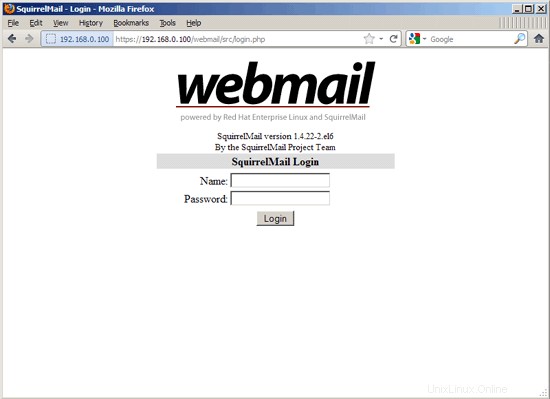
The Perfect Server - CentOS 6.2 x86_64 With Apache2 [ISPConfig 3] - Page 7
24 Install ISPConfig 3
Download the current ISPConfig 3 version and install it. The ISPConfig installer will configure all services like Postfix, Courier, etc. for you. A manual setup as required for ISPConfig 2 is not necessary anymore.
You now also have the possibility to let the installer create an SSL vhost for the ISPConfig control panel, so that ISPConfig can be accessed using https:// instead of http://. To achieve this, just press ENTER when you see this question:Do you want a secure (SSL) connection to the ISPConfig web interface (y,n) [y]:.
To install ISPConfig 3 from the latest released version, do this:
cd /tmp
wget http://www.ispconfig.org/downloads/ISPConfig-3-stable.tar.gz
tar xfz ISPConfig-3-stable.tar.gz
cd ispconfig3_install/install/
El siguiente paso es ejecutar
php -q install.php
This will start the ISPConfig 3 installer:
[[email protected] install]# php -q install.php
--------------------------------------------------------------------------------
_____ ___________ _____ __ _ ____
|_ _/ ___| ___ \ / __ \ / _(_) /__ \
| | \ `--.| |_/ / | / \/ ___ _ __ | |_ _ __ _ _/ /
| | `--. \ __/ | | / _ \| '_ \| _| |/ _` | |_ |
_| |_/\__/ / | | \__/\ (_) | | | | | | | (_| | ___\ \
\___/\____/\_| \____/\___/|_| |_|_| |_|\__, | \____/
__/ |
|___/
--------------------------------------------------------------------------------
>> Initial configuration
Operating System: Redhat or compatible, unknown version.
Following will be a few questions for primary configuration so be careful.
Default values are in [brackets] and can be accepted with .
Tap in "quit" (without the quotes) to stop the installer.
Select language (en,de) [en]: <-- ENTER
Installation mode (standard,expert) [standard]: <-- ENTER
Full qualified hostname (FQDN) of the server, eg server1.domain.tld [server1.example.com]: <-- ENTER
MySQL server hostname [localhost]: <-- ENTER
MySQL root username [root]: <-- ENTER
MySQL root password []: <- - yourrootsqlpassword
MySQL database to create [dbispconfig]: <-- ENTER
MySQL charset [utf8]: <-- ENTER
Generating a 2048 bit RSA private key
................+++
..................................................................................................+++
writing new private key to 'smtpd.key'
-----
You are about to be asked to enter information that will be incorporated
into your certificate request.
What you are about to enter is what is called a Distinguished Name or a DN.
There are quite a few fields but you can leave some blank
For some fields there will be a default value,
If you enter '.', the field will be left blank.
-----
Country Name (2 letter code) [XX]: <-- ENTER
State or Province Name (full name) []: <-- ENTER
Locality Name (eg, city) [Default City]: <-- ENTER
Organization Name (eg, company) [Default Company Ltd]: <-- ENTER
Organizational Unit Name (eg, section) []: <-- ENTER
Common Name (eg, your name or your server's hostname) []: <-- ENTER
Email Address []: <-- ENTER
Configuring Jailkit
Configuring SASL
Configuring PAM
Configuring Courier
Configuring Spamassassin
Configuring Amavisd
Configuring Getmail
Configuring Pureftpd
Configuring BIND
Configuring Apache
Configuring Vlogger
Configuring Apps vhost
Configuring Bastille Firewall
Configuring Fail2ban
Installing ISPConfig
ISPConfig Port [8080]: <-- ENTER
Do you want a secure (SSL) connection to the ISPConfig web interface (y,n) [y]:<-- ENTER
Generating RSA private key, 4096 bit long modulus
.....................................++
.....................................................++
e is 65537 (0x10001)
You are about to be asked to enter information that will be incorporated
into your certificate request.
What you are about to enter is wh at is called a Distinguished Name or a DN.
There are quite a few fields but you can leave some blank
For some fields there will be a default value,
If you enter '.', the field will be left blank.
-----
Country Name (2 letter code) [XX]: <-- ENTER
State or Province Name (full name) []: <-- ENTER
Locality Name (eg, city) [Default City]: <-- ENTER
Organization Name (eg, company) [Default Company Ltd]: <-- ENTER
Organizational Unit Name (eg, section) []: <-- ENTER
Common Name (eg, your name or your server's hostname) []: <-- ENTER
Email Address []: <-- ENTER
Please enter the following 'extra' attributes
to be sent with your certificate request
A challenge password []: <-- ENTER
An optional company name []: <-- ENTER
writing RSA key
Configuring DBServer
Installing ISPConfig crontab
no crontab for root
no crontab for getmail
Restarting services ...
Stopping mysqld: [ OK ]
Starting mysqld: [ OK ]
Shutting down postfix: [ OK ]
Starting postfix: [ OK ]
Stopping saslauthd: [FAILED]
Starting saslauthd: [ OK ]
Shutting down amavisd: Daemon [1415] terminated by SIGTERM
[ OK ]
amavisd stopped
Starting amavisd: [ OK ]
Stopping clamd.amavisd: [ OK ]
Starting clamd.amavisd: [ OK ]
Stopping Courier authentication services: authdaemond
Starting Courier authentication services: authdaemond
Stopping Courier-IMAP server: imap imap-ssl pop3 pop3-ssl
Starting Courier-IMAP serve r: imap imap-ssl pop3 pop3-ssl
Stopping Courier-IMAP server: imap imap-ssl pop3 pop3-ssl
Starting Courier-IMAP server: imap imap-ssl pop3 pop3-ssl
Stopping Courier-IMAP server: imap imap-ssl pop3 pop3-ssl
Starting Courier-IMAP server: imap imap-ssl pop3 pop3-ssl
Stopping Courier-IMAP server: imap imap-ssl pop3 pop3-ssl
Starting Courier-IMAP server: imap imap-ssl pop3 pop3-ssl
SyntaxError: ('invalid syntax', ('/usr/lib/mailman/Mailman/mm_cfg.py', 76, 27, 'DEFAULT_SERVER_LANGUAGE = \n'))
Traceback (most recent call last):
File "/usr/lib/mailman/bin/mailmanctl", line 109, in
from Mailman import mm_cfg
File "/usr/lib/mailman/Mailman/mm_cfg.py", line 76
DEFAULT_SERVER_LANGUAGE =
^
SyntaxError: invalid syntax
Shutting down mailman: [FAILED]
SyntaxError: ('invalid syntax', ('/usr/lib/mailman/Mailman/mm_cfg.py', 76, 27, 'DEF AULT_SERVER_LANGUAGE = \n'))
Traceback (most recent call last):
File "/usr/lib/mailman/bin/mailmanctl", line 109, in
from Mailman import mm_cfg
File "/usr/lib/mailman/Mailman/mm_cfg.py", line 76
DEFAULT_SERVER_LANGUAGE =
^
SyntaxError: invalid syntax
Starting mailman: [FAILED]
Stopping httpd: [ OK ]
[Sun Dec 18 23:47:41 2011] [warn] NameVirtualHost *:80 has no VirtualHosts
Starting httpd: [ OK ]
Stopping pure-ftpd: [ OK ]
Starting pure-ftpd: [ OK ]
Installation completed.
[[email protected] install]#
To fix the Mailman errors you might get during the ISPConfig installation, open /usr/lib/mailman/Mailman/mm_cfg.py...
vi /usr/lib/mailman/Mailman/mm_cfg.py
... and set DEFAULT_SERVER_LANGUAGE ='en':
[...]
#-------------------------------------------------------------
# The default language for this server.
DEFAULT_SERVER_LANGUAGE = 'en'
[...] |
Restart Mailman:
/etc/init.d/mailman restart
Afterwards you can access ISPConfig 3 under http(s)://server1.example.com:8080/ or http(s)://192.168.0.100:8080/ (http or https depends on what you chose during installation). Log in with the username admin and the password admin (you should change the default password after your first login):

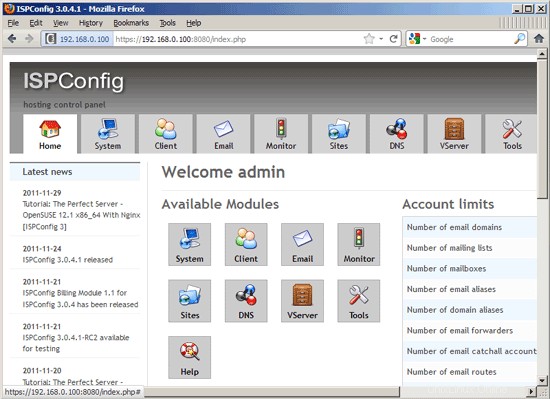
The system is now ready to be used.
24.1 ISPConfig 3 Manual
In order to learn how to use ISPConfig 3, I strongly recommend to download the ISPConfig 3 Manual.
En aproximadamente 300 páginas, cubre el concepto detrás de ISPConfig (administrador, revendedores, clientes), explica cómo instalar y actualizar ISPConfig 3, incluye una referencia para todos los formularios y campos de formulario en ISPConfig junto con ejemplos de entradas válidas y proporciona tutoriales para las tareas más comunes en ISPConfig 3. También explica cómo hacer que su servidor sea más seguro y viene con una sección de solución de problemas al final.
24.2 ISPConfig Monitor App For Android
Con la aplicación ISPConfig Monitor, puede verificar el estado de su servidor y averiguar si todos los servicios funcionan como se esperaba. Puede verificar los puertos TCP y UDP y hacer ping a sus servidores. Además de eso, puede usar esta aplicación para solicitar detalles de los servidores que tienen instalado ISPConfig (tenga en cuenta que la versión mínima instalada de ISPConfig 3 compatible con la aplicación ISPConfig Monitor es 3.0.3.3! ); these details include everything you know from the Monitor module in the ISPConfig Control Panel (e.g. services, mail and system logs, mail queue, CPU and memory info, disk usage, quota, OS details, RKHunter log, etc.), and of course, as ISPConfig is multiserver-capable, you can check all servers that are controlled from your ISPConfig master server.
Para obtener instrucciones de uso y descarga, visite http://www.ispconfig.org/ispconfig-3/ispconfig-monitor-app-for-android/.
25 Links
- CentOS:http://www.centos.org/
- ISPConfig:http://www.ispconfig.org/